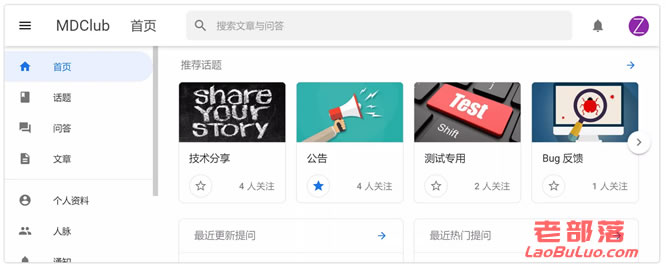老蒋有在"5分钟实现Debian VPS主机安装VNC远程桌面模拟Windows"文章中记录到在Linux Debian镜像服务器/VPS主机中可以一键快速安装VNC远程桌面,实现有些外贸项目操作电商平台的。但是,有些朋友可能感觉操作上不如Windows系统习惯,而且不支持跨平台拖动文件。实际上,也是可以在Linux 服务器中安装Windows系统中的,是通过Qemu虚拟化安装的。
但是这里需要提到的是,一般的主机商是不允许我们安装Windows在Linux服务器中的。一来是占用资源较大,二来毕竟版权版本无法可控,所以即便我们需要使用也要悠着点,如果有被警告等问题,需要及时的处理。但是一般简单的测试使用问题不大。
在这篇文章中,老蒋也是演示看看如何在Linux Debian VPS主机一键安装 Windows系统 默认XP系统。
第一、准备工作
1、系统准备
在这篇文章中,老蒋是在Debian8系统镜像中安装的,所以如果希望确保完整,所以建议也安装这个版本镜像。
2、软件准备
这里我们不需要VNC连接软件,只需要WIN电脑自带的远程桌面连接就可以。如果我们习惯用其他第三方工具也可以使用,这里我后面用本地连接。
第二、一键安装Windows系统
系统版本默认是XP,也是可以自定义,但是需要自己准备镜像。
wget -N --no-check-certificate git.io/w.sh && chmod +x w.sh && bash w.sh

这里我们选择3回车。
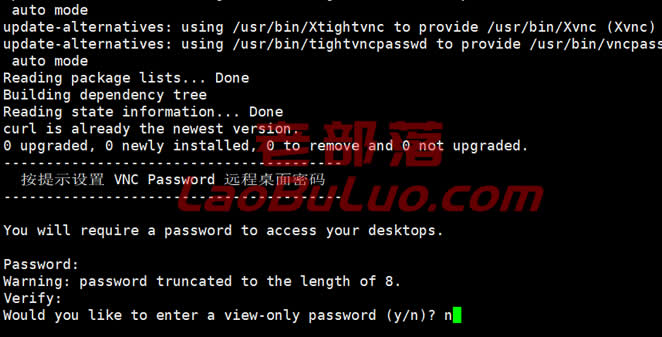
同样要设置密码,但是在WIN安装中密码没什么用,但是也要设置一下。
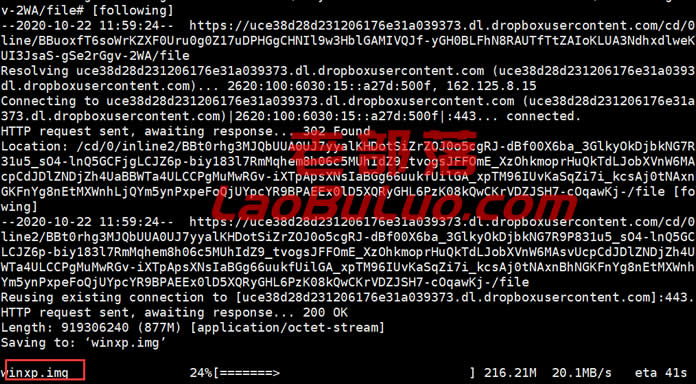
我们可以看到是默认下载的是XP系统版本。
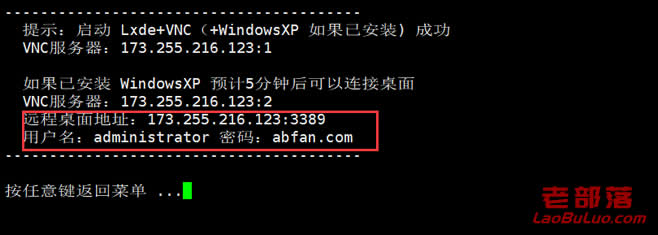
同样安装完毕我们需要4回车启动,然后看到上面框框默认的用户名和密码,是脚本自带的。
需要注意:安装WIN系统后不可以直接登录。需要等待5+分钟再去远程连接。至少需要1GB内存,512MB虽然是允许的,但是卡的很。
第三、远程连接WIN看效果

完成登录可以看到是WINXP系统,输入上面启动之后看到的默认用户名和密码。
这样,对于我们如何操作和使用看我们自己的项目需要。总之要符合商家TOS规定,严格一些的商家是不可以安装的。

 老部落
老部落